記事はアフィリエイト広告を含む場合があります。
どうも! 天狗宇です!
今回はTouch VPNの使い方を画像付きで解説していきたいと思います。
Touch VPNはワンタッチで安全に匿名のアクセスが行えるVPNアプリです。会員登録の必要がないことに加えて、シンプルで使いやすいVPNになっています。
パソコンとスマホアプリ、両方のバージョンが用意されており、基本無料で使用することが可能です。Androidとiphoneの両方に対応しているのが嬉しいですね。
パソコン版とアプリ版の使い方をサクッとご紹介しますので、Touch VPNを使おうと思っている方は参考にしてください。
両方の解説を行っていますので、知りたい項目だけ目次からチェックしてくださいね。
それでは使い方をご説明していきます。
目次
Touch Vpnの使い方(パソコン・chrome編)
パソコンでTouch Vpnを使うには『Google Chromeの拡張機能』を利用する必要があります。まずは『Chrome ウェブストア』へアクセスを行いましょう。
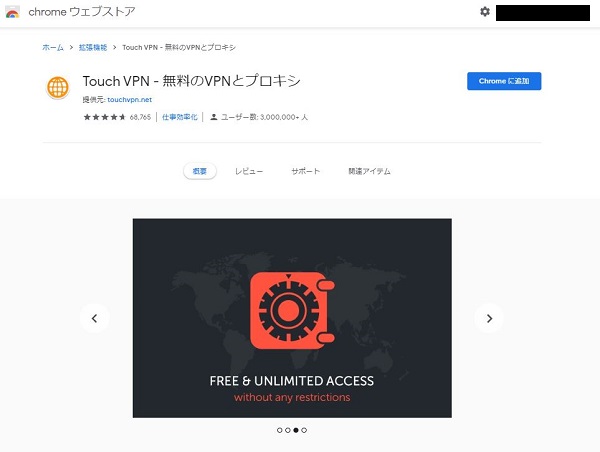
次に画面の右上にある『Chromeに追加』をクリックします。追加するか確認を求められますので『拡張機能を追加』を押して進みます。
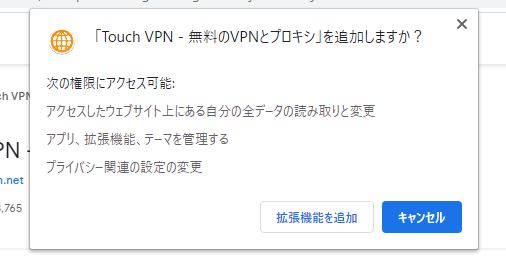
これだけでパソコンへ導入することができました。次は実際に起動してVPNを使ってみましょう。
Touch VpnのChrome接続方法とロケーションの確認
![]()
Chromeの拡張機能にアイコンが表示されているので、クリックしてTouch Vpnを開きましょう。中央にある『Connect』を押すだけでVPNを使用して接続を行ってくれますよ。
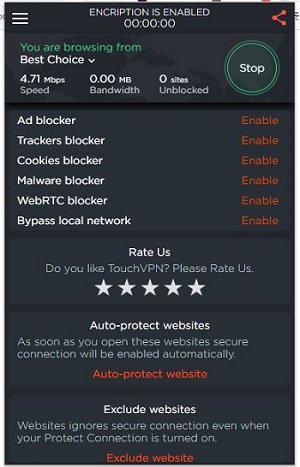
上記の画像は接続後の設定画面です。『Best Choice』を選択すると『Select location』が表示されるほか、任意の国を選択することが可能になっています。
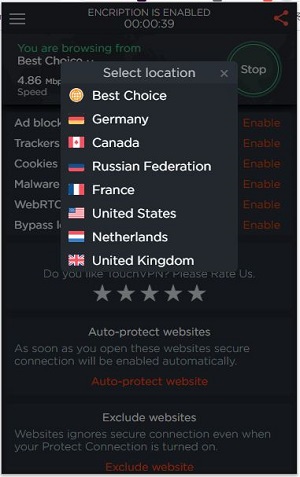
特にこだわりがなければ『Best Choice』を選択するだけで問題ありません。
直感的で使いやすい機能が嬉しいですね。特に難しい設定は必要ないのでカンタンに利用することができます。
Touch VpnがChromeの拡張機能に表示されない場合
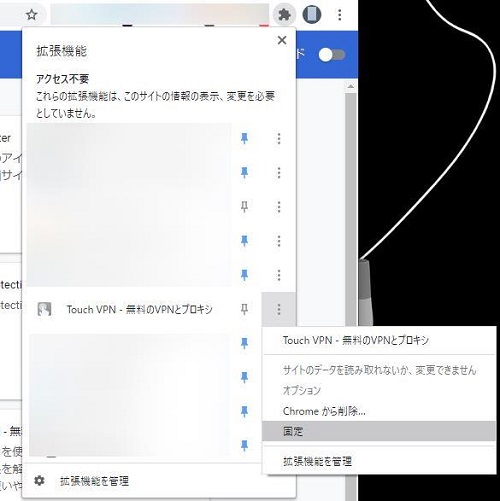
『Chromeに拡張機能を追加したのに表示されないんだけど!』
そんなときは拡張機能のアイコンをクリックして一覧を開きましょう。設定の中にある『Touch Vpn』をクリックして拡張機能へ『固定』するように変更します。
固定を行ったらアイコンが表示されないか確認してみてください。表示されていれば問題なく使用することができます。
以上でパソコン(Chrome)の使い方は完璧です。続いてスマホアプリも導入してみましょう。
Touch Vpnの使い方(スマホアプリ・Android・iphone編)
スマホ版を利用する場合、まずはストアでアプリのダウンロードを行いましょう。ここではAndroid版の画面で解説を行います。
ダウンロードが終わったらアプリを起動します。
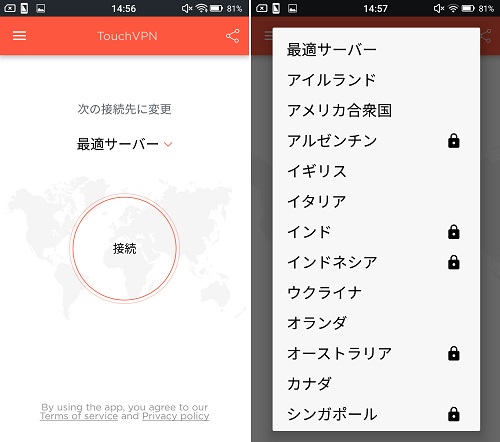
起動したら接続先を選択するだけでOK。カンタンに利用することができますね。無料での接続先は全部で16カ国です。
『アイルランド、アメリカ合衆国、イギリス、イタリア、ウクライナ、オランダ、カナダ、スペイン、チョコ共和国、デンマーク、トルコ、ドイツ、ノルウェー、フランス、ルーマニア、ロシア』
鍵マークが付いているのは『有料プラン』のみ利用可能な接続先です。
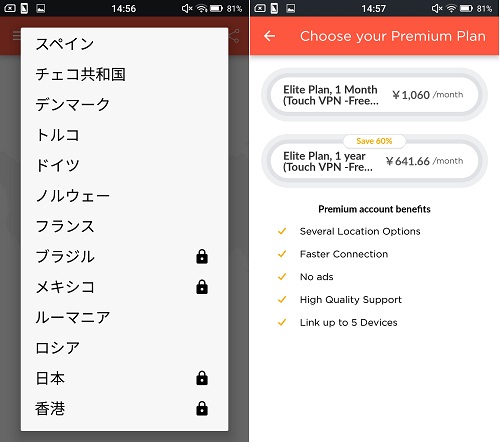
有料プランは全部で9カ国利用することが可能ですよ。日本のVPNを使用したい場合は有料プランになります。
『アルゼンチン、インド、インドネシア、オーストラリア、シンガポール、ブラジル、メキシコ、日本、香港』
Touch Vpnを有料で利用した際の料金は
- 1ヶ月:1060円
- 1年間:641.66円×12ヶ月
上記のとおりです。年間契約のほうが少し安くなりますね。
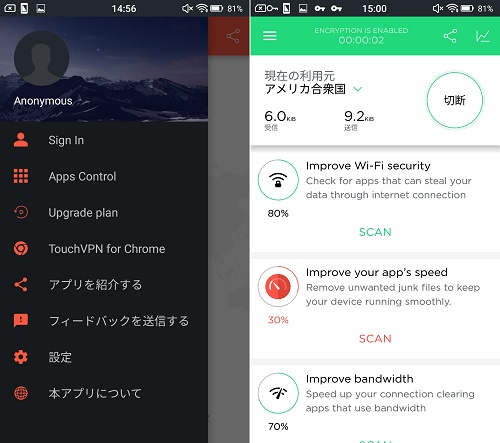
ホーム画面ではアップグレード、現在の利用元が確認できるほか、ワンタップでVPNを切断することが可能です。
無料でも問題なく利用できるので、接続先にこだわりがない方はそのまま使うことができますよ。
接続先の一覧と料金は『記事の執筆時点』の情報になりますのでご了承ください。
スマホアプリでTouch Vpnが使えない時に確認すること
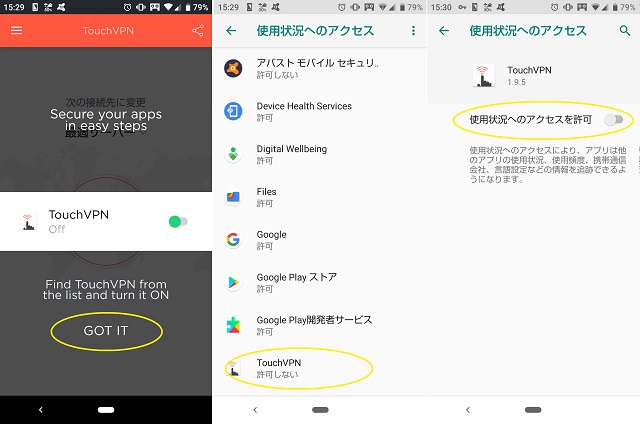
『英語の画面が出てて使えない…』
上記の画像で止まっていませんか?こちらはTouch Vpnの使用許可が求められている画面です。下にある『GOT IT』をクリックしてスマホの設定項目を開きましょう。
次にTouch Vpnを探して『使用上へのアクセスを許可』にチェックを入れます。これで問題なく利用が行えるはずです。
Touch Vpnのメニューは英語のため取っ付きにくさがありますが、難しい操作を必要としないので落ち着いて設定しましょう。
Touch Vpnの評判と評価
Touch Vpnのストア評判と評価、実際に使ってみた感想をまとめます。
- ワンタッチで接続と切断が行える
- 基本無料で使えるのが嬉しい
ワンタップでVPNの接続と切断が可能なほか、基本は無料で使用できるのが嬉しいですね。続いて低い評判や評価をまとめると…
- メニューは英語
- 日本への接続は有料
メニューが英語なので敬遠される部分はあります。ですが、機能はシンプルなので迷わずに使用できますよ。日本を利用した接続は有料な点が残念ですね。
速度に関しては早いときもあれば遅いときもある…って感じ一概には言えません。基本的にVPNを通すと通常時よりも遅くなると考えてください。
Touch Vpnの使い方まとめ
以上、Touch Vpnの使い方を解説させていただきました!
パソコンではChromeの拡張機能に追加するだけでカンタンに利用できます。スマホアプリもワンタッチで切り替えが行えますね。
取り敢えずVPNを使ってみたい方、一時的に必要な方にも向いているサービスです。
パソコンとアプリ、お好きな方を試してみてください。
スマホアプリに関連する記事もあわせてどうぞ。






